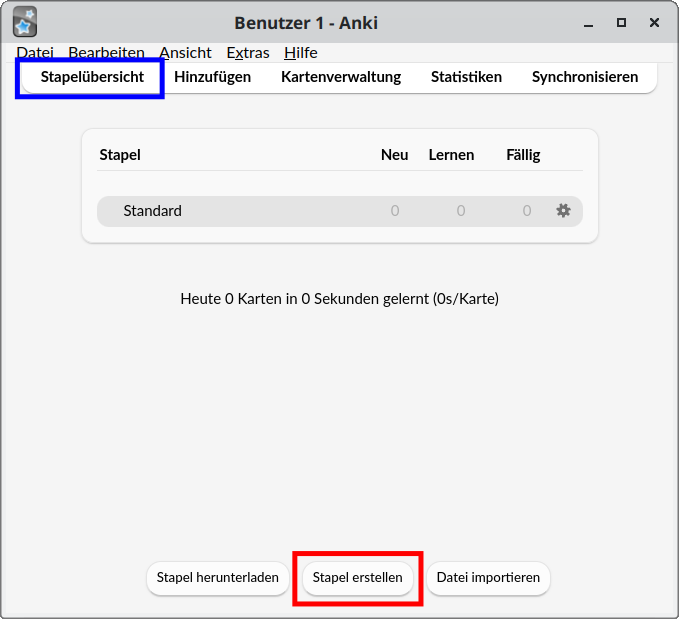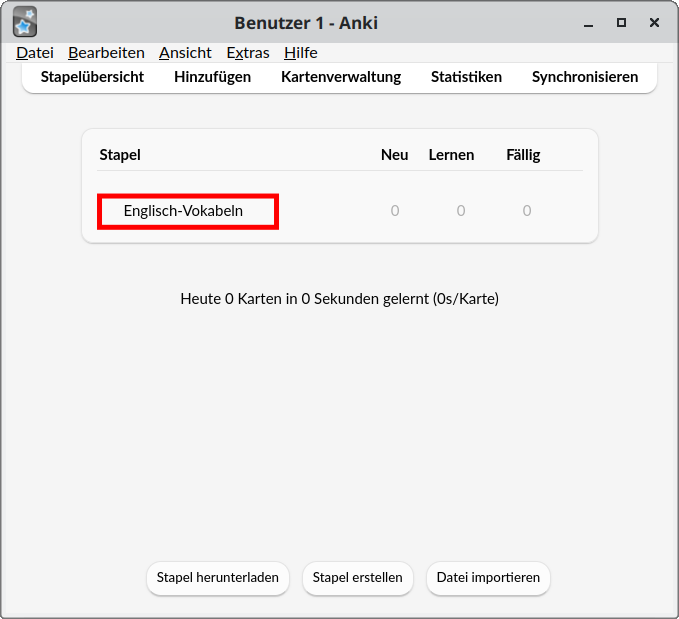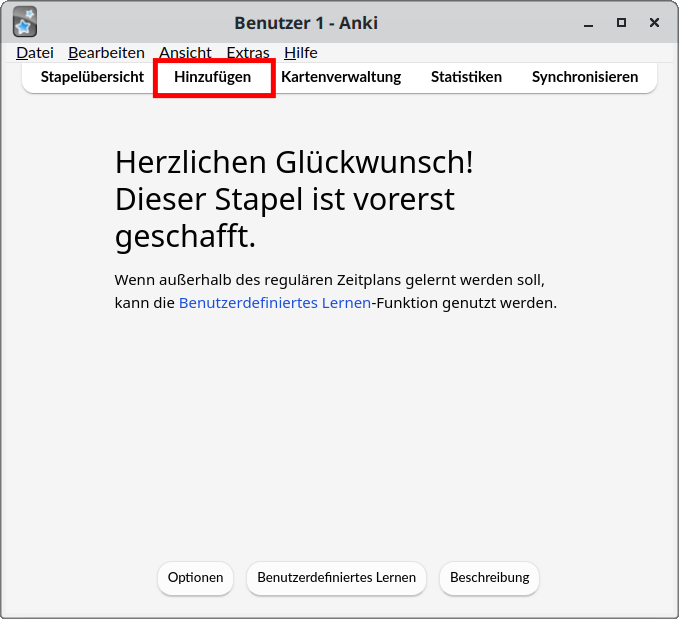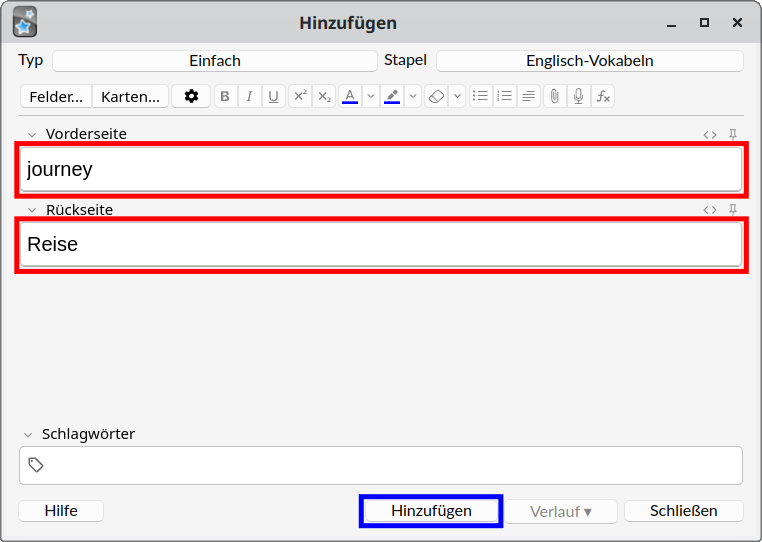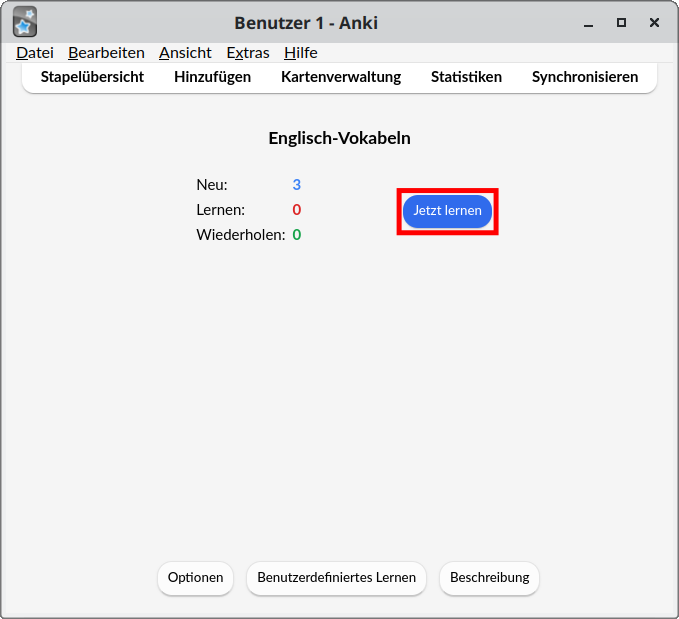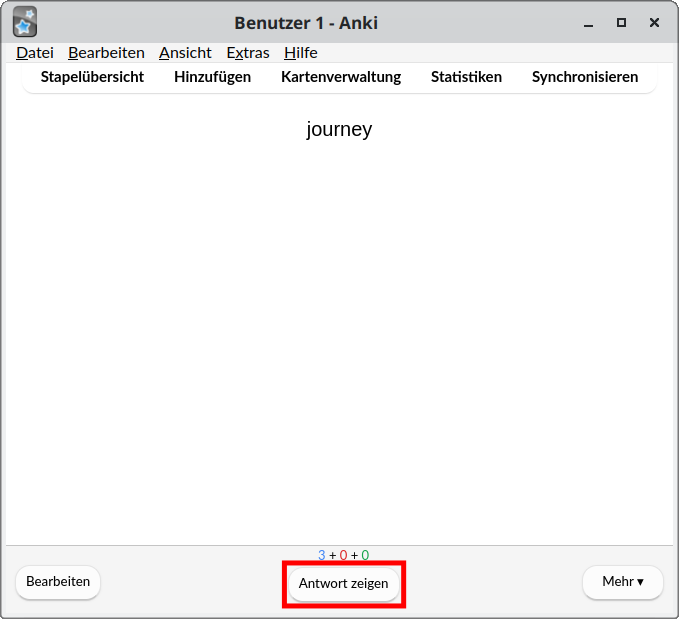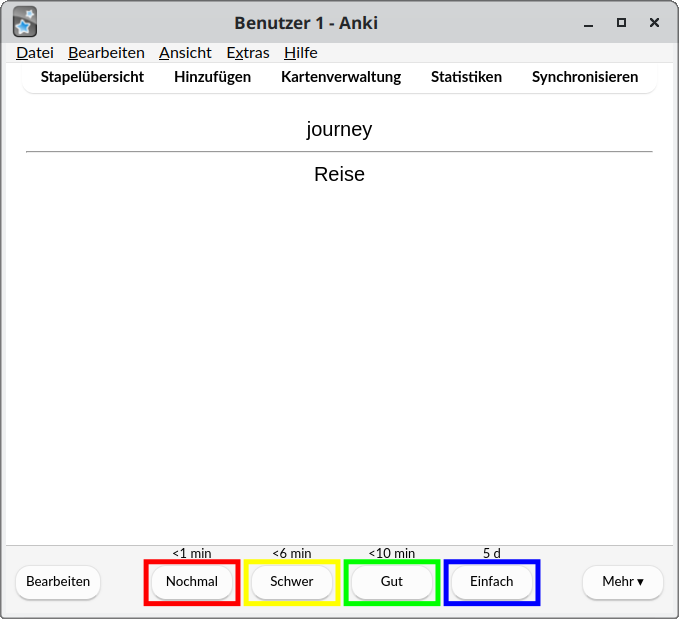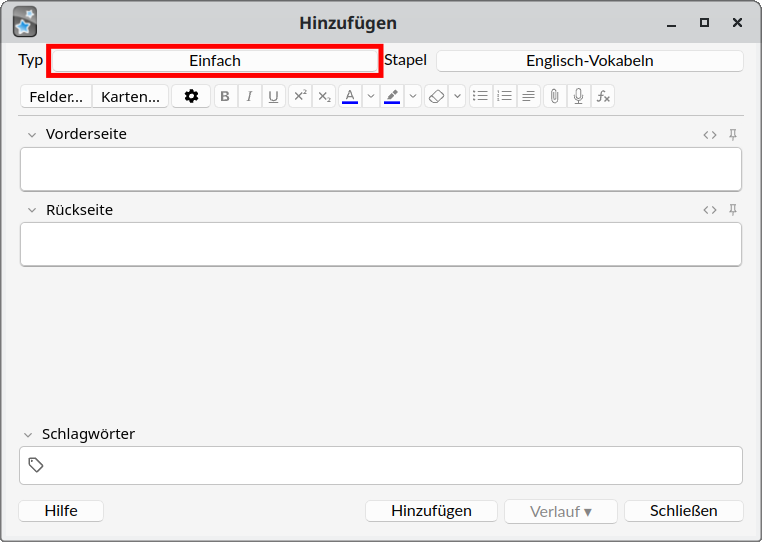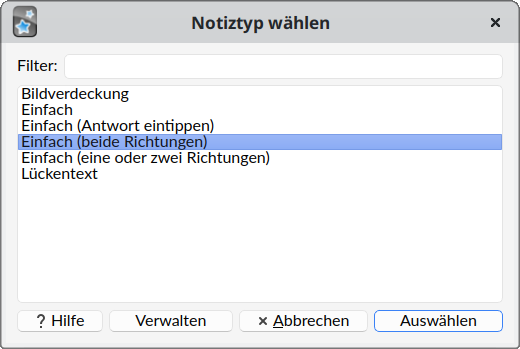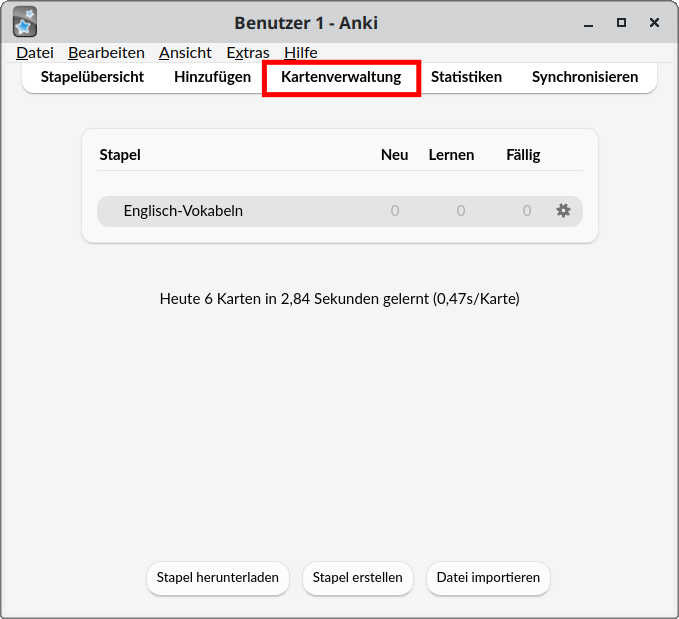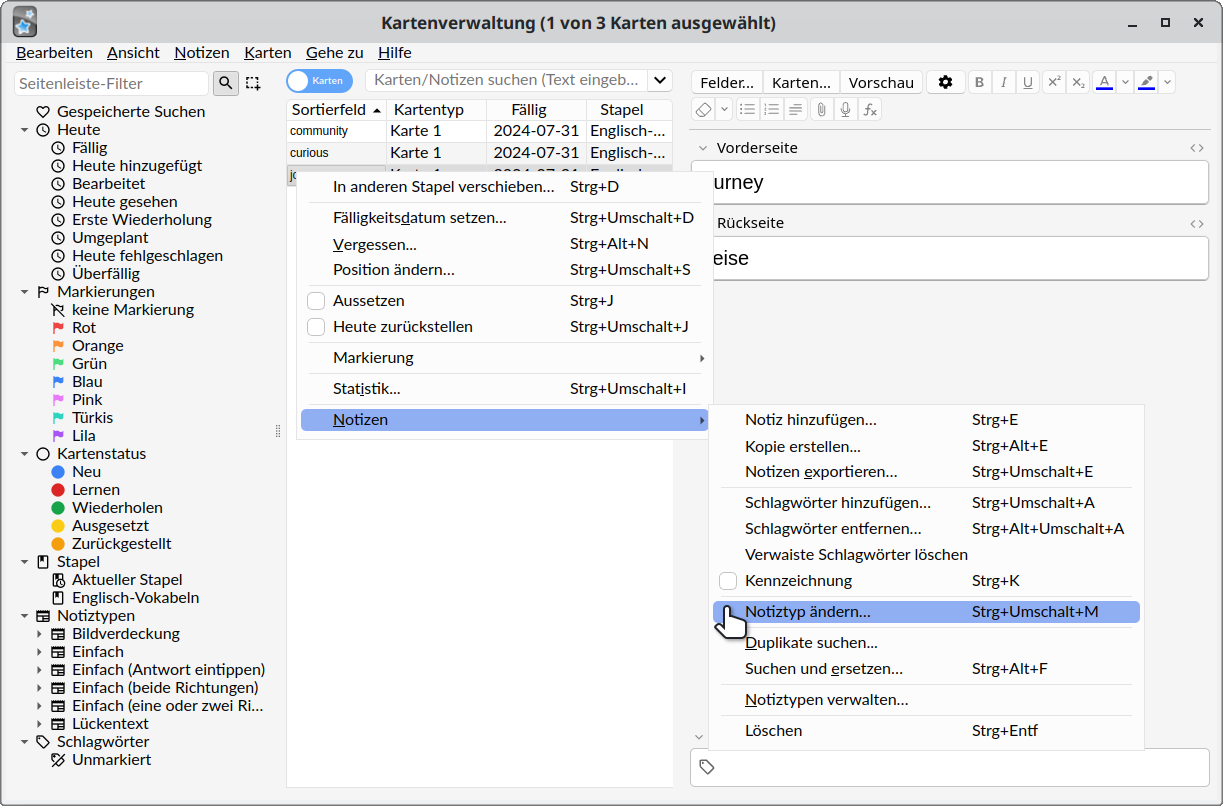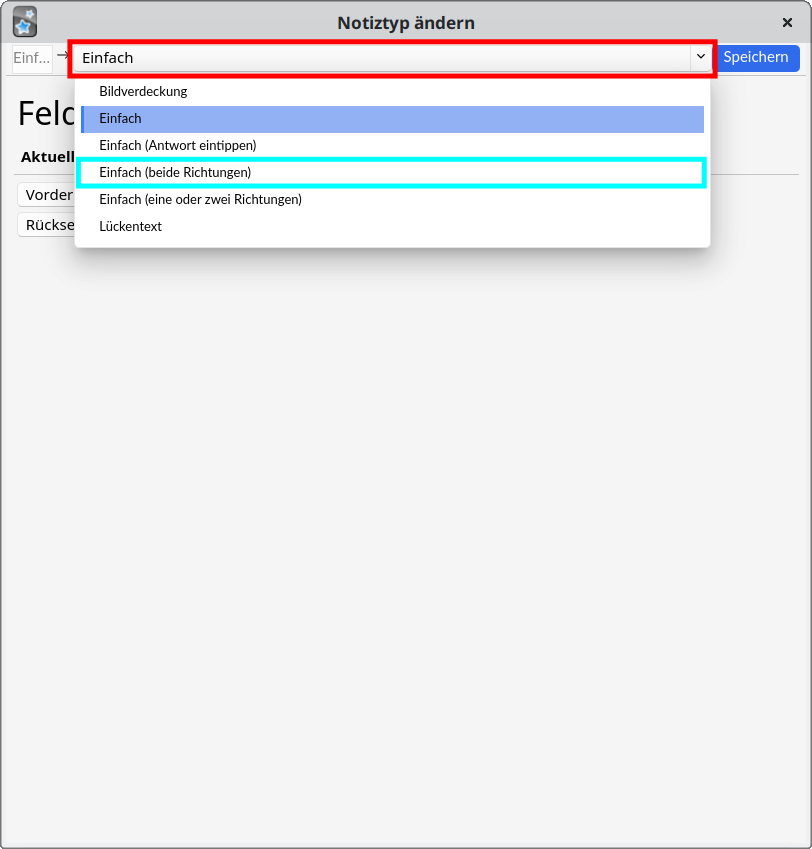7.4 KiB
Anki – Lektion 1: Grundlagen
Metadaten
- Schwierigkeitsgrad: 2/3
- Dauer: 10 – 20 min
- Vorschaubild:
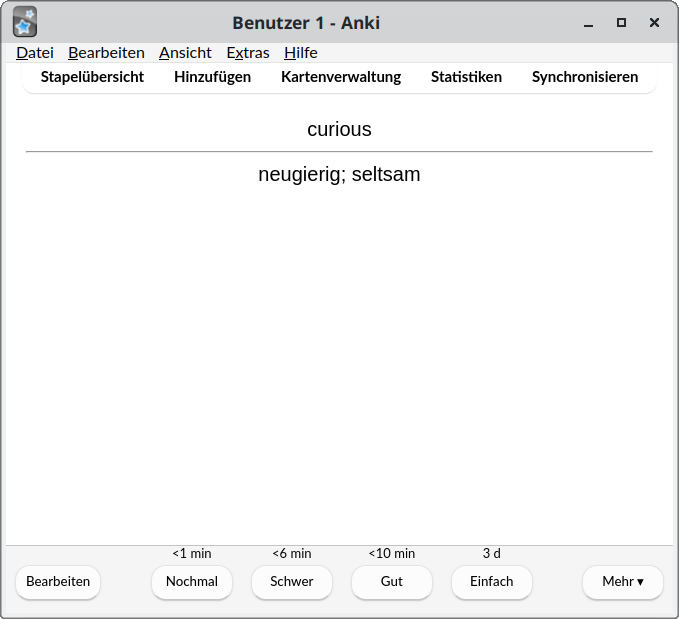
- Lernziele:
- Verstehen der Grundkonzepte von Anki
- selbstständiges Erstellen von einfachen Karten
- selbstständiges Lernen mit diesen Karten
- Anforderungen:
- sicherer Umgang mit Maus und Tastatur
- Beschreibung: Im Leben muss man viele Dinge auswendig wissen. Zum Beispiel das Einmaleins oder Englisch-Vokabeln. Wenn man das kann, fallen einem viele andere Dinge leichter. Aber wie soll man sich so viel auswendig merken? Das Programm Anki erlaubt es, mit virtuellen Karteikarten effektiv auch große Mengen an Informationen auswendig zu lernen.
Aufgabeneinführung
Anki ist ein Programm zur Hilfe beim Auswendiglernen. Es arbeitet mit virtuellen Karteikarten, die in Stapeln abgelegt sind. Mit Stapeln kann man zum Beispiel Fächer voneinander unterteilen
Durch einen intelligenten Algorithmus werden Karten, die man gut gelernt hat, seltener gezeigt. Dafür gibt man nach dem Aufdecken der Kartenrückseite an, wie gut man die Antwort gewusst hat.
Aufgaben
Aufgabe 1: Erste Karten erstellen
Um Dir Englisch-Vokabeln besser merken zu können, wollen wir Anki verwenden. Lege hierzu einen Stapel dafür an und erstelle einige Karten mit Vokabeln.
Hilfestellungen
Hilfestellung 1
Wie können wir einen neuen Stapel erstellen?
Durch Klicken auf die rot hervorgehobene Schaltfläche Stapel erstellen können wir einen neuen Stapel erstellen.
Du siehst die Schaltfläche nicht?
Öffne die Stapelübersicht (das geht über die im Bild blau umrandete Schalfläche). Dort sollte die Schaltfläche Stapel erstellen sichtbar sein.
Hilfestellung 2
Wie können wir eine neue Karte erstellen?
Um eine Karte zu erstellen, müssen wir zunächst den Stapel öffnen, in dem wir die Karte erstellen wollen. Klicke dazu einfach auf den Namen des Stapels in der Stapelübersicht.
Durch Klick auf Hinzufügen öffnet sich ein neues Fenster. In diesem können wir eine neue Karte erstellen.
Hilfestellung 3
Wie soll unsere Karte aufgebaut sein?
Wir wollen eine Karte zur Vokabelabfrage erstellen. Dafür wollen wir beispielsweise auf die Vorderseite journey schreiben und auf die Rückseite Reise (rot umrandete Felder). Mit Klick auf Hinzufügen (blau umrandete Schaltfläche) können wir die Karte erstellen.
Hilfestellung 4
Wenn Du möchtest, kannst Du noch ein paar Karten genau so erstellen. Danach ist die Aufgabe abgeschlossen.
Aufgabe 2: Karten lernen
Die ersten Karten sind angelegt, prima! Jetzt wollen wir die Karten das erste Mal lernen.
Hilfestellungen
Hilfestellung 1
Wie starten wir den Lernprozess des Stapels?
Wenn Du schon den Stapel geöffnet hast, klicke auf Jetzt lernen (rot umrandete Schaltfläche).
Sonst, öffne wieder die Stapelübersicht und wähle den Stapel aus. Dann sollte die Schaltfläche sichtbar sein.
Hilfestellung 2
Im Lerndialog wird zunächst die Vorderseite der Karte angezeigt. Überlege Dir, was die Rückseite der Karte ist. Wenn es Dir eingefallen ist, oder wenn Du Dir sicher bist, dass es Dir nicht einfällt, klicke auf Antwort zeigen.
Hilfestellung 3
Je nachdem, wie gut Du die Antwort wusstest, kannst Du jetzt eine der umrandeten Optionen auswählen:
- Nochmal (rot): Du hast die Antwort nicht gewusst
- Schwer (gelb): Du hast die Antwort gewusst, aber es war nicht leicht
- Gut (grün): Du hast die Antwort ohne Probleme gewusst
- Einfach (blau): Es ist Dir leicht gefallen, die Antwort zu finden
Hilfestellung 4
Für alle Karten im Stapel, die Anki für heute vorgesehen hat, kannst Du den gleichen Prozess wiederholen.
Sobald Du damit fertig bist, solltest Du wieder auf der Übersicht des Stapels sein. Damit ist die Aufgabe abgeschlossen.
Aufgabe 3: Karten in beide Richtungen lernen
Bisher lernen wir immer nur, zur Vorderseite die Rückseite zu wissen. Bei vielen Karten ist es aber auch sinnvoll, dass man zur Rückseite die Vorderseite weiß. Finde die Funktion in Anki, die es ermöglicht, so abgefragt zu werden. Erstelle eine neue Karte, die in beide Richtungen abgefragt wird und ändere eine alte Karte, sodass diese auch in beide Richtungen abgefragt wird.
Hilfestellungen
Hilfestellung 1
In Anki gibt es Notizen. Aus einer Notiz entstehen eine oder mehrere Karten. Wie genau, entscheidet der Notiztyp.
Hilfestellung 2
Für neue Karten (bzw. Notizen) kann der Notiztyp im Hinzufügen-Fenster oben rechts geändert werden (rot umrandete Schaltfläche). Es öffnet sich ein Fenster, in dem alle möglichen Notiztypen angezeigt werden.
Hilfestellung 3
Welchen Notiztyp wollen wir für unsere Anwendung?
Um sowohl von Vorderseite auf Rückseite, als auch von Rückseite auf Vorderseite abgefragt zu werden, brauchen wir den Notiztyp Einfach (beide Richtungen). Die Auswahl können wir mit Klick auf Auswählen (unten rechts im Fenster) bestätigen.
Hilfestellung 4
Wo können wir bestehende Karten bearbeiten?
In der Kartenverwaltung (erreichbar über die rot umrandete Schaltfläche) können bestehende Karten bearbeitet werden.
Hilfestellung 5
Wie können wir den Notiztyp einer Karte bzw. Notiz ändern?
Suche zunächst in der Liste der Karten die Karte aus, die Du bearbeiten möchtest. Öffne durch Rechtsklick das Kontextmenü und suche hier den Eintrag Notizen (ganz unten). Hier gibt es den Eintrag Notiztyp ändern (etwa in der Mitte, im Bild ist er ausgewählt).
Durch Klick auf das Ausklappfeld mit dem aktuellen Notiztyp (rot hervorgehoben), können wir eine Liste aller möglichen Notiztypen sehen. Hier wollen wir wieder Einfach (beide Richtungen) auswählen (türkis hervorgehoben). Durch Klick auf die blaue Schaltfläche Speichern oben rechts im Fenster können wir die Notiz bearbeiten.
Zusammenfassung
Anki ist ein Programm zum Auswendiglernen. Es arbeitet mit virtuellen Karteikarten.
Es gibt Notizen aus denen Anki eine oder mehrere Karten erstellt. Wie genau, wird vom Notiztyp festgelegt.